win10如何语音设置Cortana帮你关机 win10如何让小娜关机
win10升级后,带了语音识别功能,主要由集成的Cortana来完成,它是非常智能的,可以帮助您实现各种你想不到的功能,甚至你可以通过语音命令它关闭计算机,但是Cortana关机功能并不是默认开启,我们需要手动设置,来和下载吧小编一起了解下。

以下是设置方法: 1.进入“此电脑”,点击窗口上面的“查看”,把“隐藏的项目”勾上;
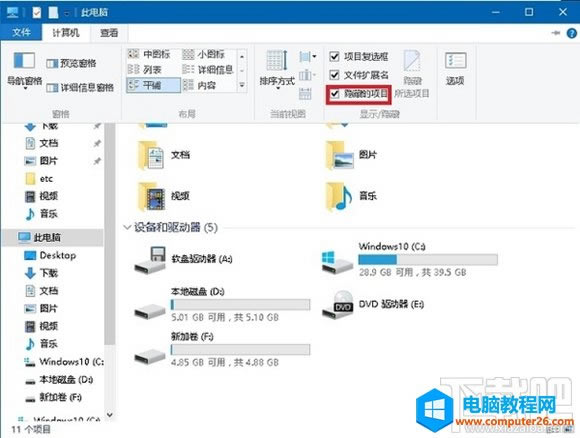
2.进入路径为“C:\\Users\\(当前用户名)\\AppData\\Roaming\\Microsoft\\windows\\Start Menu\\Programs”; 3.右击新建快捷方式,在弹出的对话框输入“shutdown.exe -s -t 00”,点击下一步;
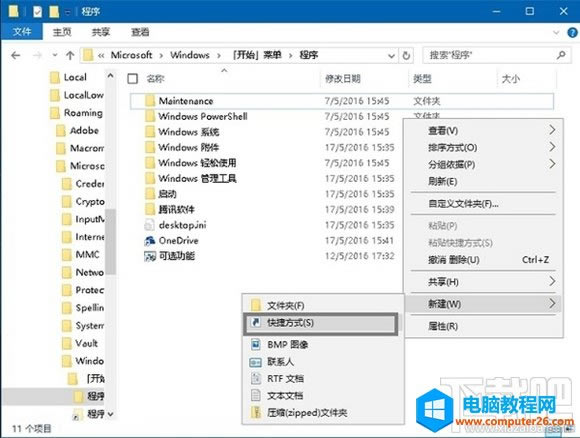
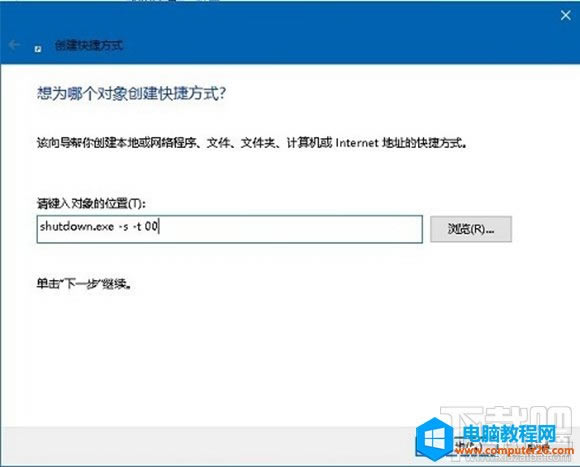
此外,你可以新建其它的像重启、休眠、注销的功能。 相关命令: 重启:shutdown.exe -r -t 00 休眠:shutdown.exe -h 注销:shutdown.exe -l 4.输入快捷方式名称,这可以随意改,点击完成;
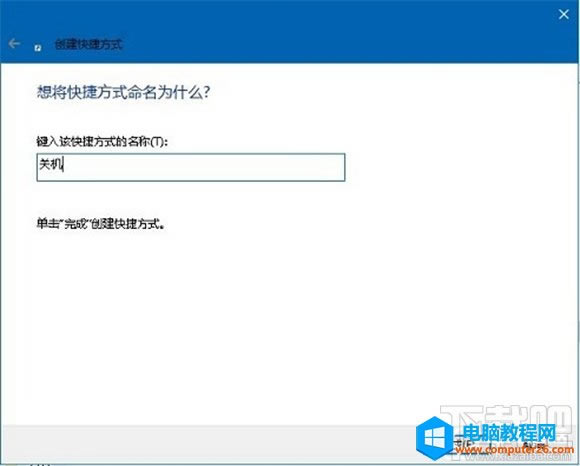
5.开启Cortana,你就可以对它说“你好小娜,打开“关机””,就可以通过语音的方式关机了,由于“打开”是关键字,所以说的时候不要忘了说“打开”喔。
以上就是win10怎么语音操作Cortana帮你关机 win10怎么让小娜关机的办法了,快试试吧。